Das Problem, dass Microsoft Edge nicht vollst?ndig geschlossen werden kann, wird normalerweise durch Hintergrundprozesse, Erweiterungen oder Einstellungen verursacht. Die L?sung umfasst die folgenden Schritte: 1. Gehen Sie zu Einstellungen, um die Kanten in "Apps zuzulassen, dass sie im Hintergrund ausgeführt werden"; 2. Beenden Sie alle Kantenprozesse über Task -Manager und deaktivieren Sie Startelemente. 3. Schlie?en Sie die Registerkarte Seite eins nach einem oder deaktivieren Sie die Erweiterungen vorübergehend, um die Quelle des Problems zu beheben. 4. Passen Sie die Startoption an, um eine neue Registerkartenseite zu ?ffnen, anstatt die letzte Sitzung wiederherzustellen, und erw?gen Sie, das Microsoft -Konto vorübergehend zu verlassen. 5. Versuchen Sie, Task -Manager neu zu starten, die Kanteneinstellungen zurückzusetzen oder den Browser zu aktualisieren. Diese Operationen k?nnen das Problem des Edge -kontinuierlichen Betriebs effektiv l?sen.

Wenn Sie Probleme haben, Microsoft Edge zu schlie?en, sind Sie nicht allein. Es ist ein h?ufiges Problem, das frustrierend sein kann, insbesondere wenn Sie versuchen, Dinge abzuschlie?en oder Systemressourcen freizugeben. Das Problem kommt normalerweise entweder auf Hintergrundprozesse, Erweiterungen oder auf die Art und Weise, wie die Kante im Hintergrund eingerichtet ist.

Lassen Sie es uns aufschlüsseln und sehen, was los sein k?nnte - und wie man es tats?chlich repariert.
Edge l?uft weiter im Hintergrund
Einer der h?ufigsten Gründe, warum Edge nicht vollst?ndig geschlossen wird, ist, dass er weiter im Hintergrund l?uft. Diese Funktion soll den Browser das n?chste Mal schneller beginnen, wenn Sie ihn ?ffnen.
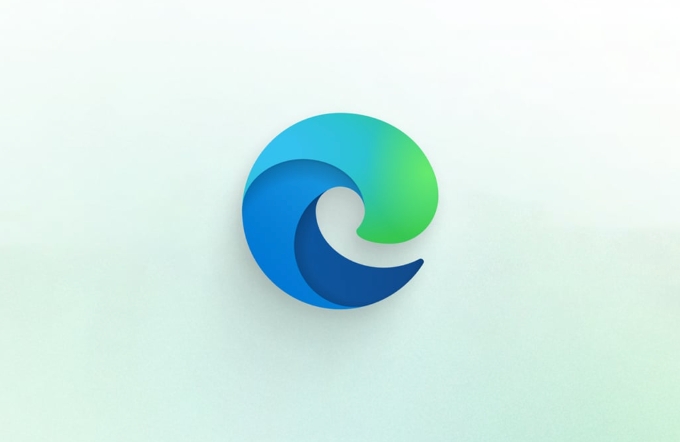
- Gehen Sie zu Einstellungen> System> Startup
- Suchen Sie nach der Option: "Lassen Sie Apps im Hintergrund ausführen"
- Stellen Sie sicher, dass Microsoft Edge hier ausgeschaltet ist
Sie k?nnen auch den Task -Manager (CTRL Shift ESC) überprüfen und unter die Registerkarte Start suchen. Wenn die Edge dort aufgeführt ist, klicken Sie mit der rechten Maustaste und deaktivieren Sie es.
Eine andere Sache zu beachten: Auch wenn Sie alle Kantenfenster schlie?en, k?nnen einige Hintergrundprozesse weiterhin verweilen. Sie manuell aufzuhalten:

- Open Task Manager
- Suchen Sie Microsoft Edge -Eintr?ge unter Prozessen
- Klicken Sie mit der rechten Maustaste und w?hlen Sie Endaufgabe
Erweiterungen oder Laschen halten die Kante offen.
Manchmal verhindert eine Erweiterung oder eine bestimmte Registerkarte, dass Kanten ordnungsgem?? schlie?t. Dies ist h?ufiger als Sie denken, insbesondere bei Registerkarten, die Audio, Video oder Benachrichtigungen verwenden.
So überprüfen Sie:
- Schlie?en Sie jeweils eine Registerkarte und prüfen Sie, ob Sie die problematische Stelle genau bestimmen k?nnen
- Deaktivieren Sie Erweiterungen vorübergehend, um sie auszuschlie?en:
- Gehen Sie zu Einstellungen> Erweiterungen
- Schieben
überprüfen Sie au?erdem, ob Websites Hintergrundaktivit?ten wie Push -Benachrichtigungen oder Standortverfolgung verwenden. Sie k?nnen diese unter:
- Einstellungen> Cookies und Site -Berechtigungen> Benachrichtigungen / Standort
Die Kante ist auf Synchronisierung oder Wiederherstellung der Sitzungen eingestellt
Edge stellt Ihre letzte Sitzung standardm??ig automatisch wieder her. Das hei?t, selbst wenn Sie es schlie?en, k?nnte es das n?chste Mal die gleichen Registerkarten wiederer?ffnen - was den Eindruck erweckt, dass es nicht wirklich geschlossen wurde.
Um dieses Verhalten zu ?ndern:
- Gehen Sie zu Einstellungen> Startup, Zuhause und neue Registerkarten
- Unter dem Start ?ffnen Sie eine neue Registerkartenseite anstatt dort weiter zu gehen, wo ich aufgeh?rt habe
Wenn Sie in Ihrem Microsoft -Konto angemeldet sind, synchronisiert Edge Ihre Daten st?ndig im Hintergrund. Dies kann zwar nützlich sind, aber Teile der App aktiv halten. Wenn Sie die Kante vollst?ndig beenden m?chten, melden Sie sich vorübergehend an und testen Sie, ob dies hilft.
Force Quit funktioniert nicht? Versuchen Sie diese Korrekturen
Wenn keines der oben genannten funktioniert, probieren Sie diese Schritte aus:
- Verwenden Sie die Tastaturverknüpfungsverknüpfungsschaltschalt
Shift Ctrl Escum den Task -Manager direkt zu ?ffnen - Beenden Sie alle Kantenaufgaben
- Starten Sie Ihren Computer neu und testen Sie es erneut
Sie k?nnen die Kante auch vollst?ndig zurücksetzen:
- Gehen Sie zu Einstellungen> Einstellungen zurücksetzen
- W?hlen Sie die Einstellungen wiederherstellen auf ihre Standardwerte
- Best?tigen und starten Sie den Browser neu
Wenn das Problem nach einem kürzlich ver?ffentlichten Update begann, sollten Sie zurückrollen oder nach neueren Updates überprüfen, die m?glicherweise den Fehler behoben haben.
Die meiste Zeit ist Edge offen, dass Edge offen bleibt, kein ernstes Problem - nur eine Eigenart darüber, wie es aufgebaut ist. Wenn dies jedoch die Leistung oder Privatsph?re beeintr?chtigt, sollte das Anpassen dieser Hintergrundeinstellungen oder das Zurücksetzen der App helfen.
Das obige ist der detaillierte Inhalt vonWarum kann ich Microsoft Edge nicht schlie?en?. Für weitere Informationen folgen Sie bitte anderen verwandten Artikeln auf der PHP chinesischen Website!

Hei?e KI -Werkzeuge

Undress AI Tool
Ausziehbilder kostenlos

Undresser.AI Undress
KI-gestützte App zum Erstellen realistischer Aktfotos

AI Clothes Remover
Online-KI-Tool zum Entfernen von Kleidung aus Fotos.

Clothoff.io
KI-Kleiderentferner

Video Face Swap
Tauschen Sie Gesichter in jedem Video mühelos mit unserem v?llig kostenlosen KI-Gesichtstausch-Tool aus!

Hei?er Artikel

Hei?e Werkzeuge

Notepad++7.3.1
Einfach zu bedienender und kostenloser Code-Editor

SublimeText3 chinesische Version
Chinesische Version, sehr einfach zu bedienen

Senden Sie Studio 13.0.1
Leistungsstarke integrierte PHP-Entwicklungsumgebung

Dreamweaver CS6
Visuelle Webentwicklungstools

SublimeText3 Mac-Version
Codebearbeitungssoftware auf Gottesniveau (SublimeText3)
 So installieren Sie Chromerweiterungen auf Mobilger?ten (Kiwi usw.)
Jul 11, 2025 am 12:50 AM
So installieren Sie Chromerweiterungen auf Mobilger?ten (Kiwi usw.)
Jul 11, 2025 am 12:50 AM
Android -Telefone k?nnen Chromverl?ngerungen über Kiwibrowser installieren. Kiwibrowser ist ein Open -Source -Browser, das auf Chrom auf der Android -Seite basiert. Es unterstützt die Installation der Chrome Web Store -Erweiterung. Der Prozess ist: ?ffnen Sie Kiwi und geben Sie den Chrome Store ein, suchen Sie nach Erweiterungen und klicken Sie auf "Zu Chrome hinzufügen", um die Installation zu vervollst?ndigen. Bei der Verwendung müssen Sie auf Netzwerkstabilit?t, Erweiterungskompatibilit?t, Berechtigung zur Gew?hrung und Installationsmenge achten. Weitere Alternativen sind Firefoxmobile und YandexBrowser, aber Kiwi ist derzeit immer noch die stabilste und bequemste Wahl.
 Google Chrome Speed ??Browser offizielles Edition Portal
Jul 08, 2025 pm 02:30 PM
Google Chrome Speed ??Browser offizielles Edition Portal
Jul 08, 2025 pm 02:30 PM
Google Chrome ist ein kostenloser und schneller Multi-Plattform-Webbrowser, der von Google entwickelt wurde. Es ist bekannt für seine Geschwindigkeit, Stabilit?t und Zuverl?ssigkeit. Chrome basiert auf dem Open -Source -Chromprojekt und wird h?ufig auf Ger?ten wie Desktops, Laptops, Tablets und Smartphones verwendet. Der Browser verfügt über eine saubere Oberfl?che und eine breite Palette an anpassbaren Optionen, sodass Benutzer sie nach ihren Vorlieben personalisieren k?nnen. Darüber hinaus verfügt Chrome über eine riesige Bibliothek von Erweiterungen, die zus?tzliche Funktionen wie Anzeigenblockierung, Kennwortverwaltung und Sprachübersetzung liefert und das Browsing -Erlebnis weiter verbessert.
 Welche Firewall -Ports verwendet Chrome Remote -Desktop
Jul 13, 2025 am 12:43 AM
Welche Firewall -Ports verwendet Chrome Remote -Desktop
Jul 13, 2025 am 12:43 AM
Chromeremotedesktopusesport443 (https) ashepimaryPortforsecurnections, andoccasionallyPort80 (http) Asafallback.italsolveragesstun, Turn, AndiceProtocolstoestablishpeer-zu-Peerconnections, mit TurnactingaSarelaLayErelaTaSarelaTaSArelaTaSArelaTaSArelaLeSarelaTaSArelaLElaLElaLElaLElaLElaLElaLElaLElaLElaLElaLElaLElaLElaLElaSarelaTaSArelaLElaLElaLElaLElaLElaLElaSArelaTaSareleRectaNectionen
 Wie ?ndere ich die Benutzeragentenzeichenfolge in Safari ohne Erweiterungen?
Jul 11, 2025 am 12:48 AM
Wie ?ndere ich die Benutzeragentenzeichenfolge in Safari ohne Erweiterungen?
Jul 11, 2025 am 12:48 AM
Auf macOS k?nnen Sie die Benutzeragent von Safari über Entwickler -Tools oder -terminals ?ndern, aber iOS/iPados unterstützt es nicht. Die spezifischen Methoden sind: 1. Verwenden Sie die Entwickler -Tools, um vorübergehend zu ?ndern: W?hlen Sie voreingestellter UA nach Aktivierung des Entwicklungsmenüs; 2. Dauermodifikation über das Terminal: Geben Sie den Befehl ein, um eine benutzerdefinierte UA zu schreiben. 3. iOS/iPados kann nicht direkt ge?ndert werden und muss sich auf eine Anwendung oder einen Browser von Drittanbietern verlassen.
 Wie kann man Chrome Incognito History sehen?
Jul 09, 2025 am 12:31 AM
Wie kann man Chrome Incognito History sehen?
Jul 09, 2025 am 12:31 AM
Chromes inkognito -Browsergeschichte kann nicht direkt betrachtet werden, kann jedoch indirekt mit drei Methoden erhalten werden. 1. Verwenden Sie die Befehlszeilen -Tools, um den DNS -Cache anzuzeigen, der nur einige Dom?nennameninformationen erhalten kann und nicht langlebig ist. 2. überprüfen Sie das Router- oder Netzwerküberwachungsprotokoll, für das bestimmte Netzwerkwissen erforderlich ist und von den Netzwerkeinstellungen abh?ngt. 3. Installieren Sie die überwachungstools von Drittanbietern und konfigurieren Sie im Voraus, um das unsichtbare Browserverhalten aufzuzeichnen. Insgesamt soll der Unsichtbarkeitsmodus die Privatsph?re schützen. Alle oben genannten Methoden haben Einschr?nkungen. Es wird empfohlen, zu w?hlen, ob die überwachungsmethoden basierend auf den tats?chlichen Anforderungen verwendet werden.
 So simulieren Sie verschiedene Zeitzonen in Chrom
Jul 13, 2025 am 12:19 AM
So simulieren Sie verschiedene Zeitzonen in Chrom
Jul 13, 2025 am 12:19 AM
Um das Seitenverhalten in verschiedenen Zeitzonen in Chrom zu testen, gibt es drei M?glichkeiten, dies zu tun. 1. Verwenden Sie Chromedevtools, um die Zeitzone zu simulieren: ?ffnen Sie Devtools → Klicken Sie auf drei Punkte → Moretools → Sensoren, überprüfen Sie die Overlay -Option im Abschnitt "DATEANDTIM) und w?hlen Sie die Zielzeitzone. Diese Einstellung wirkt sich nur in der aktuellen Sitzung in Kraft. 2. Geben Sie die Zeitzone über die Befehlslinien-Startparameter an: Schlie?en Sie alle Chrome-Instanzen und führen Sie Chrome.exe-timezone = "Zielzeitzone" aus, um die gesamte Browserinstanz zu beeinflussen. 3.. Verwenden Sie JavaScript, um das Verhalten des Datumsobjekts zu überschreiben, und der feste Zeitwert wird verwendet, um die JS -Zeit genau zu steuern.
 So verhindern Sie, dass Microsoft Edge im Hintergrund ausgeführt wird
Jul 16, 2025 am 12:34 AM
So verhindern Sie, dass Microsoft Edge im Hintergrund ausgeführt wird
Jul 16, 2025 am 12:34 AM
Es gibt vier M?glichkeiten, Microsoft Edge Backend zu deaktivieren. 1. Deaktivieren Sie den Hintergrund, der in den Kanteneinstellungen ausgeführt wird: Gehen Sie zu "Einstellungen" → "System" und schalten Sie die Option "Microsoft Edge im Hintergrund aus. 2. Nahe Kante im Windows-Startelement: über die Registerkarte "Start" von Task Manager klicken Sie mit der rechten Maustaste und w?hlen Sie "Deaktivieren". 3.. ?ndern Sie die Gruppenrichtlinie oder Registrierung: Fortgeschrittene Benutzer k?nnen den HintergrundmodeenableD -Registrierungsschlüssel erstellen und auf 0 festlegen oder die offizielle Gruppenrichtlinienvorlage verwenden. Es wird empfohlen, das System vor dem Betrieb zu sichern. 4. Verwenden Sie den Task -Manager, um den Prozess manuell zu beenden: Tempor?rer Notfallplan, drücken Sie Strg Shift ESC, um den Task -Manager zu ?ffnen, um alle ES zu beenden
 So erzwingen Sie, Google Chrome auf dem Mac zu beenden
Jul 07, 2025 am 12:14 AM
So erzwingen Sie, Google Chrome auf dem Mac zu beenden
Jul 07, 2025 am 12:14 AM
Es gibt verschiedene M?glichkeiten, den Ausgang aus dem nicht reagierenden Chrom auf Ihrem Mac zu erzwingen. Verwenden Sie zun?chst die Option Tastatur Shortcut -Befehlsoption ESC, um das Fenster "Anwendung der Beendigung der Anwendung zu bet?tigen", w?hlen Sie Google Chrome und klicken Sie auf "Beenden Sie auf die Kraft. Zweitens, klicken Sie auf das Apple -Menü, w?hlen Sie "Beenden Sie aus" und w?hlen Sie Chrome aus der Liste und best?tigen Sie die Beendigung. Wenn Chrom zu viel Speicher vollst?ndig gefriert oder verbraucht, k?nnen Sie ActivityMonitor ?ffnen, alle verchromten Prozesse finden und auf die X-Taste nacheinander klicken, um sie zu beenden. Schlie?lich k?nnen Sie als Alternative in das Terminal in KillallGoogle \ Chrome eingeben






